図形にアニメーションを適用するには
組み込みのアニメーションやユーザー設定のアニメーションを適用する
最終更新日時:2014/06/16 11:52:12
PowerPoint 2010でSmartArtの個々の図形にアニメーションを適用する場合、まず、SmartArtを図形に変換して、グループ解除する必要があります。そのあと適用したい図形を選択して[アニメーション]タブを開き、[アニメーション]グループから適用したいアニメーション効果を選択します。
はじめに
SmartArtの個々の図形にアニメーションを適用する場合、まず、SmartArtを図形に変換して、グループ解除する必要があります。
SmartArtを図形に変換するには『SmartArt から図形に変換するには』の記事を参考にしてください。
グループ解除
- 図形を選択して[描画ツール]の[書式]タブを開き、[配置]グループの[グループ化]を選択します。
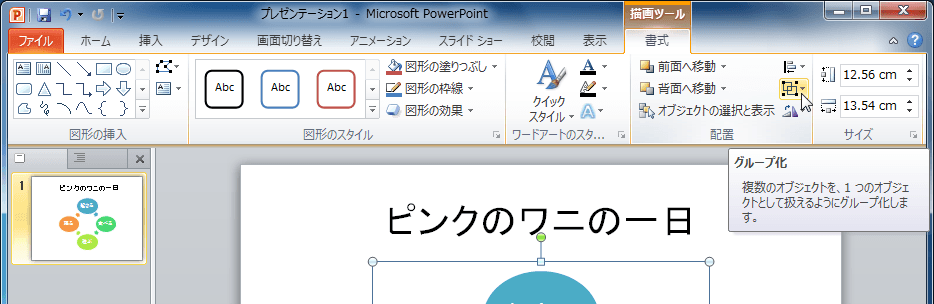
- [グループ解除]を選択します。
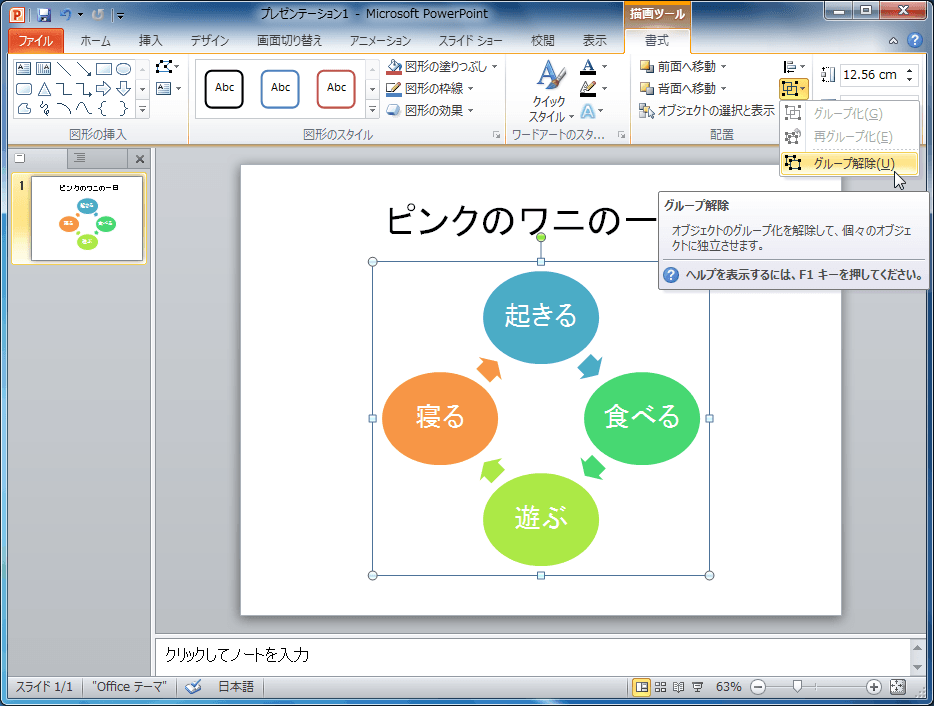
- グループ解除されました。
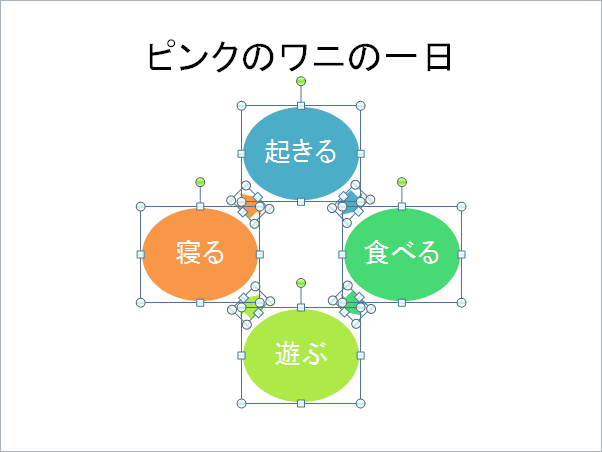
図形にアニメーションを適用する
- アニメーションを適用したい図形を選択し、[アニメーション]タブを開きます。
- アニメーションを一覧表示するには[その他]をクリックします。
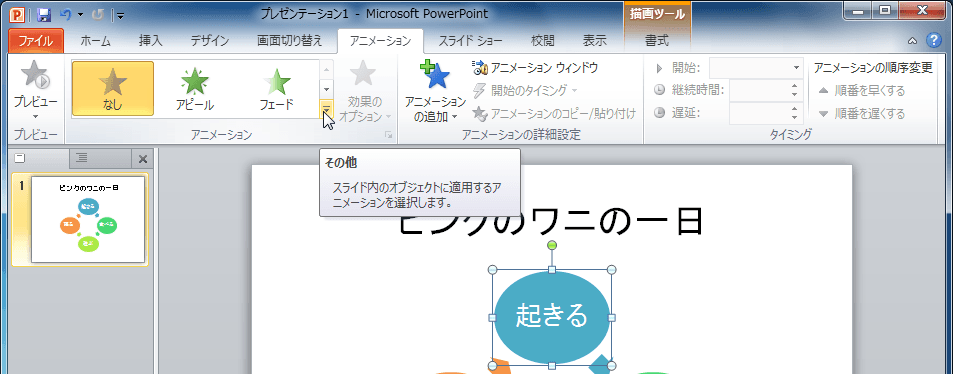
- 一覧からアニメーション効果を選択します。
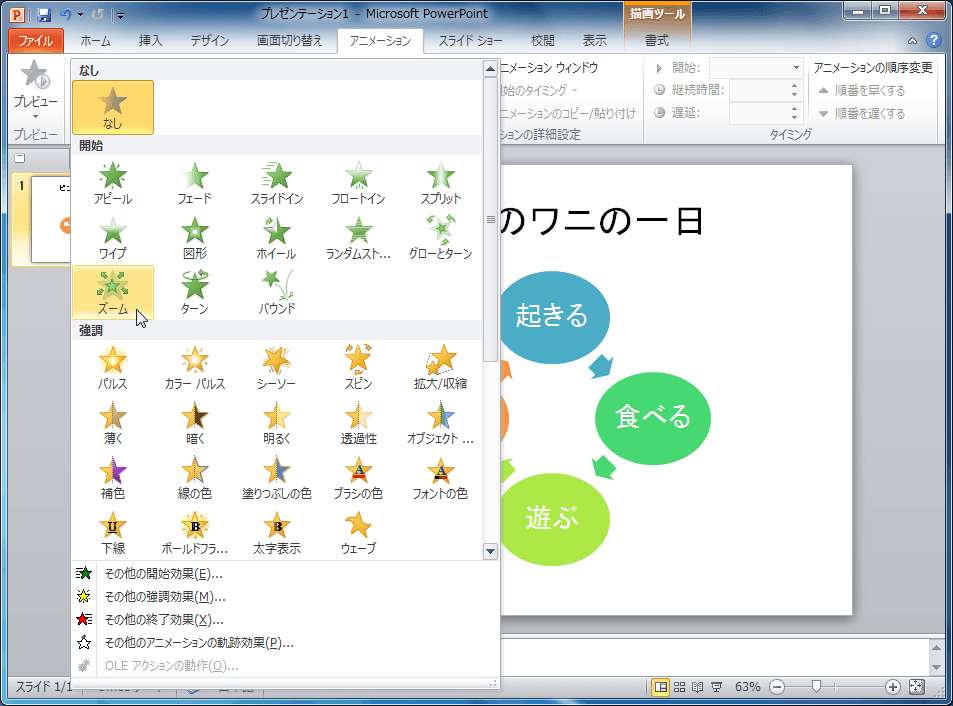
- アニメーションが設定されると、以下の図のようになります。
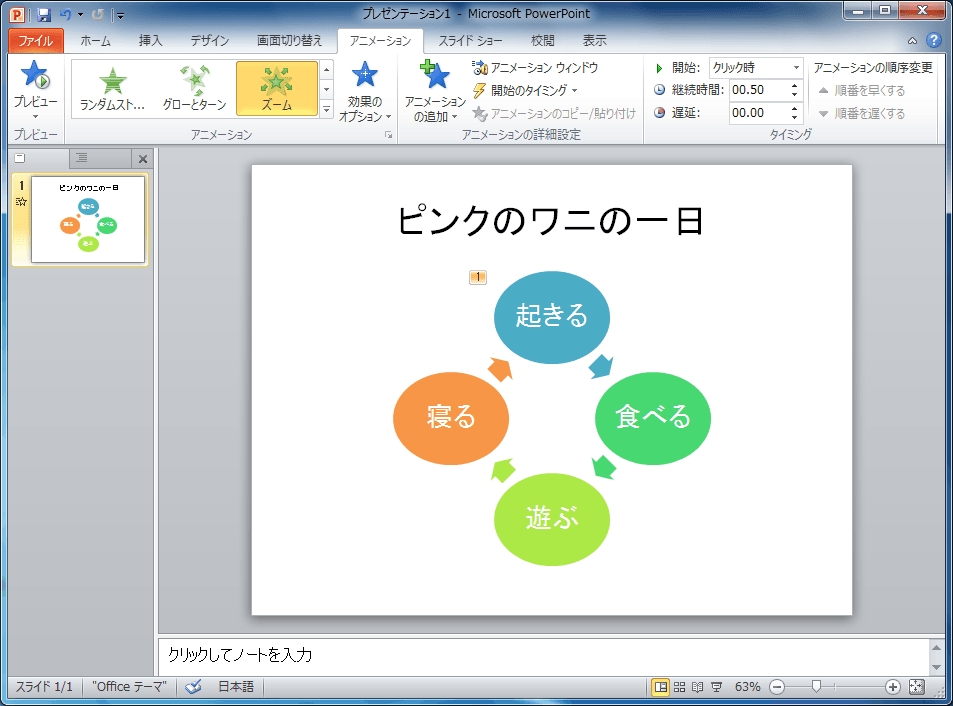
スポンサーリンク
INDEX
異なるバージョンの記事
- PowerPoint 2019:図形にアニメーションを適用するには
- PowerPoint 2019 for Mac:SmartArtグラフィックの個々の図形にアニメーションを適用するには
- PowerPoint 2016:SmartArtグラフィックの個々の図形にアニメーションを適用するには
- PowerPoint 2016 for Mac:SmartArtグラフィックの個々の図形にアニメーションを適用するには
- PowerPoint 2013:図形にアニメーションを適用するには
- PowerPoint for iPad:図形にアニメーションを適用するには
- PowerPoint for iPhone:図形にアニメーションを適用するには
コメント
※技術的な質問は、Microsoftコミュニティで聞いてください!

